Hva du skal gjøre når smarte postkasser ikke fungerer på din Mac (09.15.25)
macOS tilbyr flere funksjoner for å holde livet mer organisert. En av disse funksjonene kalles Smart Group, som er en fin måte å administrere informasjon i Mac-adresseboken på. Du kan opprette en smart gruppe for kontaktene dine som tilhører samme kategori. For eksempel collegevennene dine du møter og drikker kaffe med hver første fredag i måneden, eller basketballaget ditt som må møtes for å trene hver dag.
Du kan enkelt holde kontakten med disse menneskene. bruker en Smart Group. Du kan komponere en enkelt e-post i Mail-appen og sende den til Smart Group du opprettet i stedet for å skrive e-postadressene deres en etter en. Det sparer deg mye tid og problemer, spesielt når du trenger å sende flere e-poster til gruppen.
Dessverre klaget noen Mac-brukere nylig over problemer med å bruke Smart Group on Mail, spesielt etter oppgradering til macOS Catalina. Ifølge rapportene fungerer ikke Smart Group-funksjonen etter installasjon av den nyeste versjonen av macOS. Når brukere prøver å legge inn Smart Group i adressefeltet, gjenkjenner ikke Mail-appen gruppen og klarer ikke å hente de riktige e-postadressene.
I noen tilfeller gjenkjennes Smart Group av Mail, men ingen kontakter vises i adressefeltet. Andre var i stand til å bruke Smart Group, men e-postadressene som ble trukket opp var feil, og de fleste av dem ble slettet kontakter. De berørte brukerne bemerket at Smart Group fungerte bra med Mail i forrige macOS-versjon, og problemet dukket opp først etter oppgradering til Catalina. Å skrive inn e-postadressene en etter en ser ut til å være den eneste løsningen, men denne metoden virker ikke praktisk hvis du trenger å skrive inn dusinvis av e-postadresser.
Hvorfor fungerer ikke Smart Mail Group i Catalina?Siden de fleste brukere som rapporterte problemet hadde problemer med Smart Group etter installasjon av macOS Catalina, er det høyst mulig at den nye macOS ødela noe et sted som påvirket måten funksjonen fungerte på . Feilen kan være på grunn av en utdatert eller inkompatibel programvare.
En utdatert Mail-app kan også være årsaken til dette problemet. Oppgradering til en ny macOS betyr også å oppgradere appene dine for å sikre at de fungerer greit med det nye operativsystemet. Dette gjelder spesielt for store oppdateringer som Catalina.
En annen mulig årsak til at smarte postkasser ikke fungerer på Mac, er en ødelagt eller skadet .plist-fil. .Plist-filen lagrer alle innstillingene og preferansene til appene dine, og ethvert problem med filen vil føre til at appen ikke fungerer som den skal eller ikke fungerer i det hele tatt. I dette tilfellet kan .plist-filen tilknyttet Mail-appen eller Kontakter-appen bli ødelagt, noe som resulterer i at Smart Mail Group ikke fungerer i Catalina.
Bortsett fra disse faktorene, kan skadelig programvare og søppelfiler også forårsake denne feilen på din Mac. Uansett hva årsaken er, hjelper det mye å finne den beste løsningen å komme til roten til problemet.
Slik løser du Smart Mail Group Ikke fungerer i CatalinaSmart Group-funksjonen skal gjøre livet vårt mye lettere, ikke forårsake mer hodepine. Hvis Mail-appen ikke gjenkjenner Smart Group du opprettet, eller e-postadressene ikke blir trukket opp riktig, er det noen raske løsninger du kan prøve før du trekker ut de store pistolene:
- Start e-post-appen på nytt ved å klikke på Avslutt e-post fra postmenyen eller ved å trykke på Kommando + Q. Start appen på nytt ved å klikke på E-postikonet i Dock.
- Organiser kontaktene dine ved å slette de som er utdaterte eller feil.
- Skann datamaskinen din etter skadelig programvare som kan forårsake kaos på Mac-en, og slett dem ved hjelp av anti-malware-appen.
- Fjern alle søppelfiler som spiser opp datamaskinen din. reimgs og komme i veien for systemprosessene dine. Du kan bruke en pålitelig Mac-renser, for eksempel Mac-reparasjonsapp , for å gjøre jobben.
- Start datamaskinen på nytt og prøv å sende en e-postmelding til Smart Group igjen.
Hvis trinnene ovenfor ikke fungerer, kan du fortsette med løsningene som er beskrevet nedenfor:
Fix # 1: Gjør en hard omstart av Mail-appen.Hvis det er enkelt omstart av Mail-appen ikke virker, prøv den andre omstartsmetoden nedenfor for å se om den hjelper:
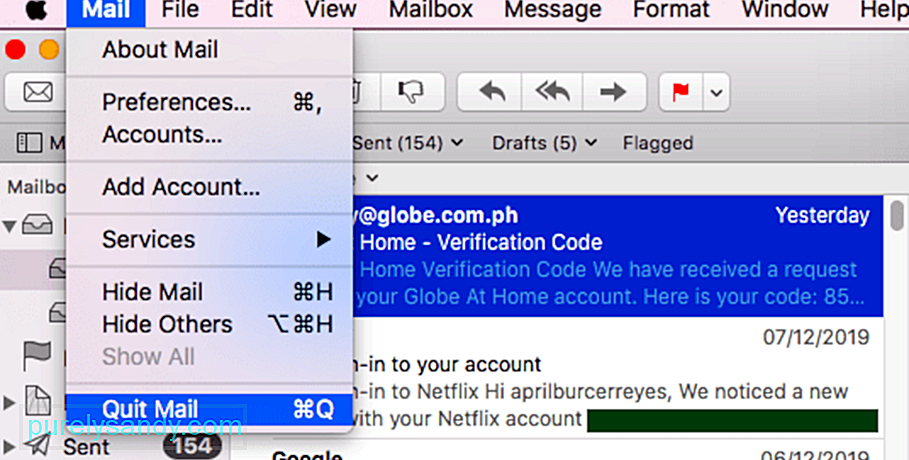
En ødelagt .plist-fil er en av grunnene til at du har problemer med å bruke Smart Group i Mail-appen. For å løse dette problemet kan du prøve å slette .plist-filen som er tilknyttet Mail-appen for å tilbakestille appens preferanser. Du trenger ikke å bekymre deg for å slette .plist-filen fordi en ny blir generert når du åpner Mail-appen igjen.
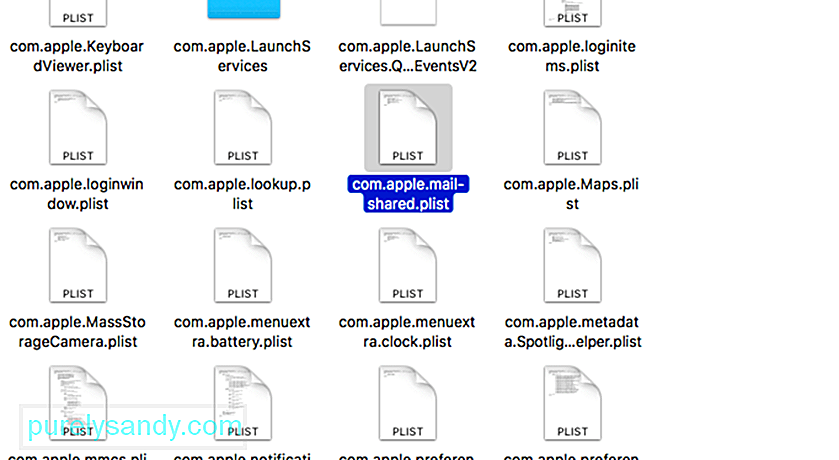 Dette er trinnene for å slette .plist-filen:
Dette er trinnene for å slette .plist-filen:
- Konvoluttindeks
- Konvoluttindeks-shm
- Konvoluttindeks-wal
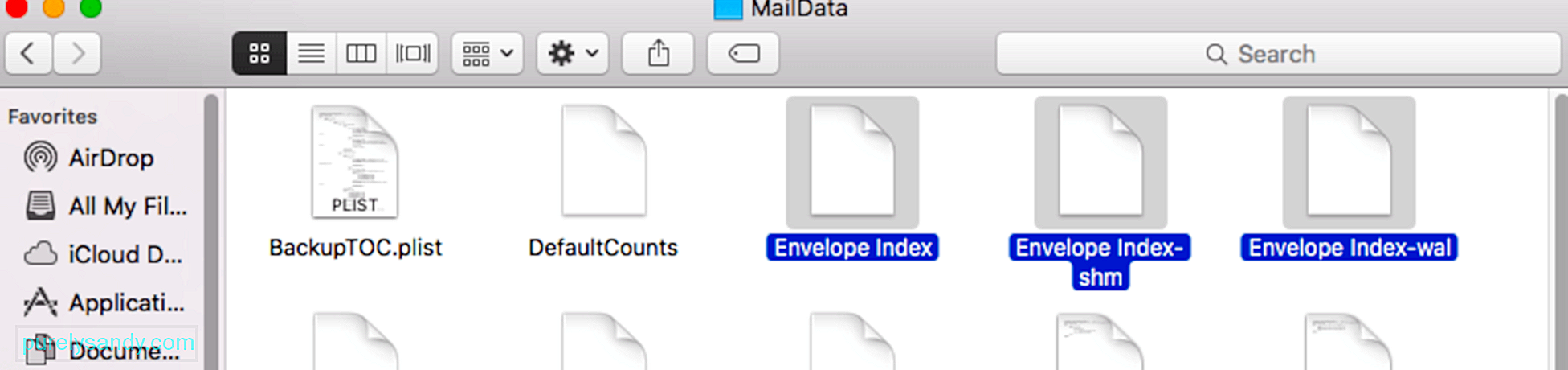
Noen ganger ligger problemet med indekseringsinnstillingene til e-postleverandøren du bruker. Hvis e-postleverandøren din ikke fungerer bra med Catalinas nye Spotlight-postfunksjon, vil du sannsynligvis støte på problemer med å bruke Smart Group. For å løse dette problemet kan du prøve å slå av e-postleverandøren din under Internett-kontoer, og deretter slå den på igjen etter en stund.
For å gjøre dette:
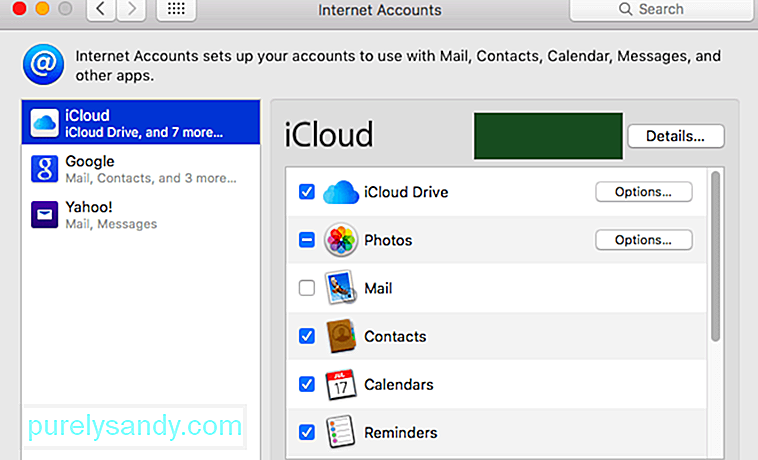
Etter at du har slått den på, kan du prøve å sende en e-post til Smart Group for å se om indekseringsproblemet er løst.
Løs nr. 4: Start Spotlight på nytt.macOS Catalina har integrert e-postsøk i Spotlight, men denne nye funksjonen kan også rote med de andre eksisterende funksjonene på din Mac, for eksempel Smart Group. Hvis dette er tilfelle, kan omstart av Spotlight bidra til å løse problemet. For å gjøre dette:
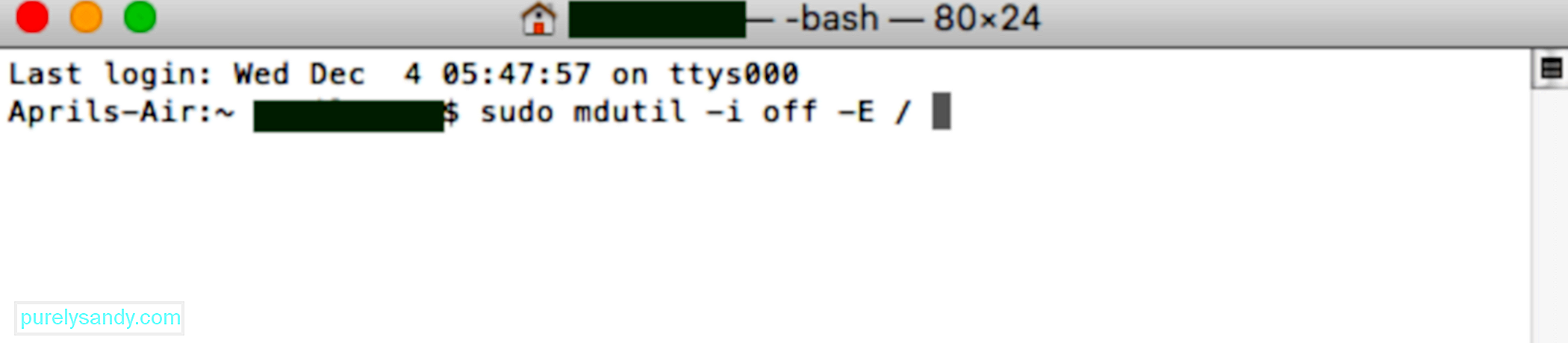
Hvis alt annet mislykkes, er det siste alternativet å slette Smart Group du har problemer med og legge den til på Kontakter på nytt. For å slette en smart gruppe, klikk på Kontakter & gt; Smarte grupper og merk deretter ut gruppen du vil slette. Trykk på Slett -tasten, og klikk deretter på knappen Slett i bekreftelsesmeldingen.
For å legge til Smart Group på nytt, følg trinnene nedenfor: 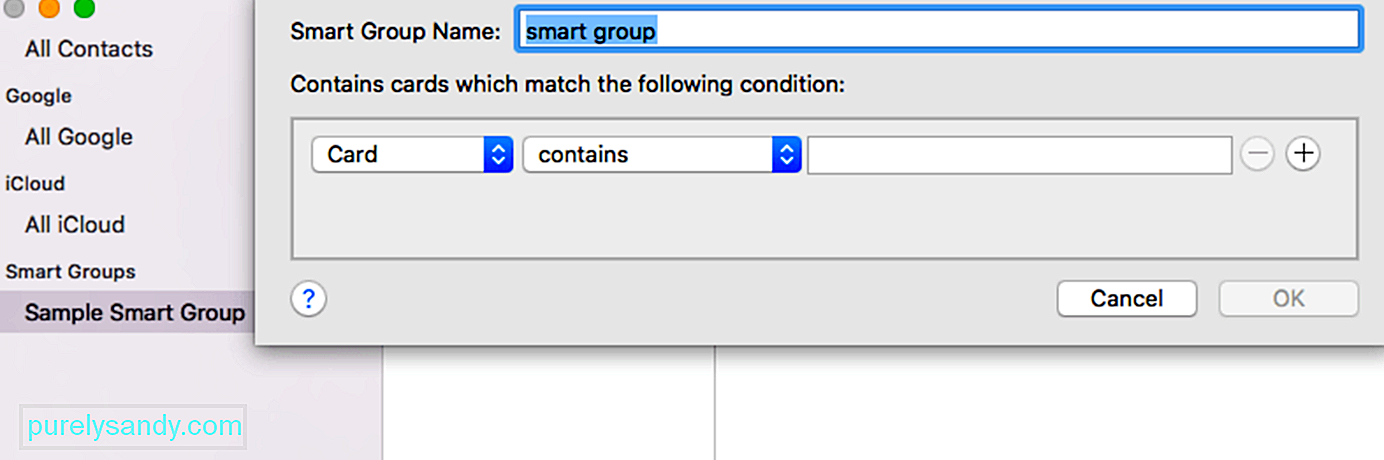
- I vinduet Kontakter holder du pekeren ved siden av Smarte grupper til du ser (+) -knappen vises .
- Klikk på Legg til-knappen og skriv inn navnet på gruppen.
- Angi gruppekriteriene ved hjelp av menyen. Når du legger til kriteriene dine, blir kontaktene som tilsvarer den kategorien automatisk lagt til i gruppen.
Når du har opprettet den nye Smart Group, kan du prøve å sende en e-postmelding ved hjelp av Mail-appen for å se om den fungerer nå.
SammendragSmart Group-funksjonen er en utmerket måte å organisere kontaktene dine og nå ut til en bestemt gruppe mennesker. Du trenger ikke å skrive inn deres individuelle e-postadresser en etter en hvis du vil sende dem en e-post. Alt du trenger å gjøre er å skrive inn navnet på Smart Group i adressefeltet, og det vil automatisk fylle det ut med e-postadressene til kontaktene som tilhører gruppen.
Hvis Smart Mail av en eller annen grunn Group jobber ikke i Catalina, bare følg feilsøkingsveiledningen vår for å se hvilken som fungerer.
YouTube Video.: Hva du skal gjøre når smarte postkasser ikke fungerer på din Mac
09, 2025

